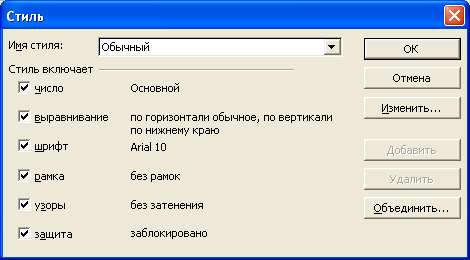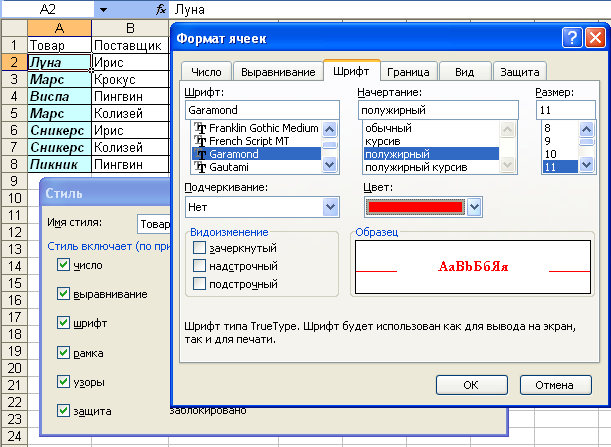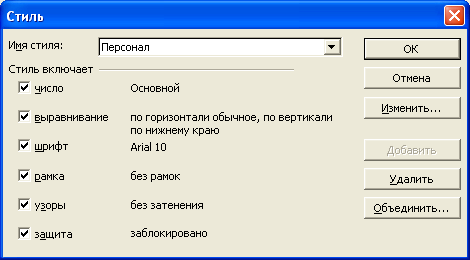Работа с форматами
Использование стилей
О стилях
Использование стилей обеспечивает единообразие оформления данных и ячеек во всей книге, позволяет быстро устанавливать выбранный набор параметров форматирования, а также мгновенно изменять оформление всех ячеек, к которым применен один стиль.
Стилем называется набор параметров форматирования данных и ячеек:
- числовой формат;
- выравнивание;
- шрифт;
- граница;
- заливка;
- защита.
Microsoft Excel имеет встроенные стили. Стили можно создавать самостоятельно. Для просмотра доступных стилей необходимо выполнить команду Формат/Стиль. Список основных стилей приведен в раскрывающемся списке Имя стиля диалогового окна Стиль ( рис. 20.3).
Кроме указанных стилей (см. рис. 20.3) может быть еще два встроенных стиля: Гиперссылка и Открывавшаяся гиперссылка. Эти стили автоматически появляются в книге при использовании в ней гиперссылок.
По умолчанию для всех ячеек чистого листа установлен стиль Обычный. При вводе данных стиль может автоматически измениться.
Для того чтобы узнать параметры стиля, достаточно выбрать стиль в раскрывающемся списке Имя стиля. Параметры стиля будут отображены в разделе окна Стиль включает. Например, стиль Обычный имеет следующие параметры ( рис. 20.4):
- число (числовой формат) - Основной ;
- выравнивание - по горизонтали обычное (по значению), по вертикали - по нижнему краю ;
- шрифт - Arial 10 пт.;
- рамка (граница) - без рамок (граница отсутствует);
- узоры (заливка) - без затенения (заливка отсутствует);
- защита - заблокировано (защищаемая ячейка).
Следует отметить, что в диалоговом окне Стиль некоторые названия параметров форматирования не соответствуют общепринятой в Microsoft Excel терминологии.
Стиль не обязательно должен включать в себя все параметры форматирования. Более того, большинство встроенных стилей, за исключением стиля Обычный, содержат только числовой формат. Если какой-либо из флажков раздела Стиль включает не установлен, то это означает, что данный параметр форматирования стиль в себя не включает.
При изменении параметров стиля автоматически изменяется оформление всех ячеек, к которым применен изменяемый стиль.
Для ячеек, к которым применен какой-либо стиль, можно применять также и любое другое оформление. Параметры оформления, установленные после применения стиля, не будут автоматически изменяться при изменении стиля.
Стиль сохраняется вместе с книгой, в которой он создан. Стили можно копировать из одной книги в другую.
Применение стиля
Для применения (назначения) любого стиля, как встроенного, так и созданного пользователем, необходимо выделить ячейки, затем выполнить команду Формат/Стиль, в раскрывающемся списке Имя стиля диалогового окна Стиль (см. рис. 20.3) выбрать применяемый стиль и нажать кнопку ОК.
Некоторые встроенные стили можно назначать кнопками панели инструментов Форматирование. Кнопка Денежный формат устанавливает стиль Денежный, кнопка Процентный формат - стиль Процентный, а кнопка Формат с разделителем - стиль Финансовый.
Стили Гиперссылка и Открывавшаяся гиперссылка назначаются автоматически при создании гиперссылок и использовании их.
Для отказа от применения стиля необходимо выделить ячейки и выполнить команду Правка/Очистить/Форматы. Можно также выполнить команду Формат/Стиль, в раскрывающемся списке Имя стиля диалогового окна Стиль (см. рис. 20.3) выбрать стиль Обычный и нажать кнопку ОК. В обоих случаях будет установлено оформление стиля Обычный.
Создание стиля
Создавать стиль удобнее всего на основе установленного оформления какой-либо ячейки. Для этой цели можно использовать любую ячейку, оформленную так, как должен быть оформлен стиль.
Для создания стиля необходимо выделить оформленную ячейку и выполнить команду Формат/Стиль. В поле раскрывающегося списка Имя стиля (список раскрывать не надо) диалогового окна Стиль с клавиатуры следует ввести название создаваемого стиля. После этого в разделе окна Стиль включает будут отображены параметры создаваемого стиля ( рис. 20.5).
Параметры создаваемого стиля включают в себя все установленные параметры оформления ячейки, а также параметры оформления того стиля, который был ранее установлен для этой ячейки. Если какие-то из параметров стиля задавать не требуется, следует снять соответствующие флажки.
Если все необходимые параметры создаваемого стиля установлены, можно нажать кнопку Добавить, а потом кнопку ОК. Можно сразу нажать кнопку ОК.
Если же какие-либо параметры стиля были выбраны неудачно, то следует нажать кнопку Изменить и перейти к изменению стиля.
Изменение стиля
Изменение стиля можно начать еще при его создании. Для этого в диалоговом окне Стиль (см. рис. 20.5) следует нажать кнопку Изменить.
Можно изменять стиль и тогда, когда он уже создан и применен. Для этого надо выделить ячейку с изменяемым стилем, выполнить команду Формат/Стиль и в диалоговом окне Стиль (см. рис. 20.5) нажать кнопку Изменить.
В обоих случаях появится диалоговое окно Формат ячеек ( рис. 20.6), во вкладках которого обычным порядком можно выбрать необходимые форматы стиля. После выбора форматов в диалоговом окне Формат ячеек следует нажать кнопку ОК, а в диалоговом окне Стиль нажать кнопку Добавить, а потом кнопку ОК или сразу нажать кнопку ОК.
Для изменения стиля можно использовать и другую, более наглядную процедуру. Ячейку, оформленную изменяемым стилем, следует выделить и переоформить. После этого необходимо выполнить команду Формат/Стиль, в диалоговом окне Стиль (см. рис. 20.5) в поле раскрывающегося списка Имя стиля с клавиатуры ввести название изменяемого стиля и нажать кнопку Добавить. На запрос о переопределении стиля ( рис. 20.7) нажать кнопку Да, а в диалоговом окне Стиль - нажать кнопку ОК или Закрыть.
Следует абсолютно точно вводить название изменяемого стиля, в противном случае будет создан новый стиль. Регистр символов названия стиля значения не имеет.
После изменения стиля автоматически изменится оформление всех ячеек, к которым был применен изменяемый стиль.
Следует с осторожностью изменять стиль Обычный, поскольку именно этот стиль установлен по умолчанию ко всем ячейкам. Изменение стиля Обычный приведет к изменению оформления не только всех ячеек с данными, но и всех пустых ячеек, в том числе и во вновь вставляемых листах.
Копирование стилей из других книг
В текущую книгу стили можно копировать из других книг. Все книги, из которых будут копироваться стили, должны быть открыты.
Для копирования стилей необходимо выполнить команду Формат/Стиль и в диалоговом окне Стиль (см. рис. 20.4) нажать кнопку Объединить. В диалоговом окне Объединение стилей ( рис. 20.8) следует выбрать книгу, из которой будут копироваться стили и нажать кнопку ОК.
Из выбранной книги будут скопированы все имеющиеся там стили. Выборочное копирование стилей из книги произвести невозможно. Если копируемые стили имеют одинаковое название со стилями текущей книги, но разное оформление, выйдет запрос об объединении стилей ( рис. 20.9). Если нажать кнопку Да, то фактически произойдет не объединение стилей, а замена параметров существующего стиля параметрами копируемого стиля.
Последовательно нажимая кнопку Объединить в диалоговом окне Стиль (см. рис. 20.4), в диалоговом окне Объединение стилей (см. рис. 20.8) можно выбирать книги, из которых копируются стили.
По окончании копирования стилей в диалоговом окне Стиль следует нажать кнопку Закрыть.
Удаление стиля
Из книги можно удалить любой стиль, как встроенный, так и пользовательский, кроме стиля Обычный.
Стили удаляются только из текущей книги. При создании новой книги она будет содержать все встроенные стили.
Для удаления стиля необходимо выполнить команду Формат/Стиль, в диалоговом окне Стиль в раскрывающемся списке Имя стиля выбрать название удаляемого стиля и нажать кнопку Удалить ( рис. 20.10). После этого в диалоговом окне Стиль нажать кнопку Закрыть.
Ко всем ячейкам, оформленным удаленным стилем, будет применен стиль Обычный.
Следует отметить, что удаление встроенных стилей Денежный, Процентный, Финансовый приведет к тому, что соответствующие кнопки панели инструментов Форматирование станут неработоспособными. Например, при нажатии кнопки Денежный формат панели инструментов Форматирование после удаления стиля Денежный обозначение денежной единицы в ячейке не появится, а выйдет сообщение об отсутствии стиля ( рис. 20.11).
Отменить удаления стиля невозможно.
Для восстановления в книге встроенных стилей можно создать новую книгу, а затем копировать из нее все стили.